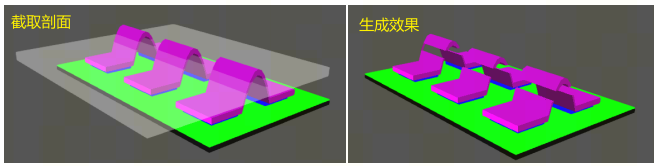视图¶
画板放大¶
以当前光标位置处将当前画板放大。可使用鼠标滚轮往上滑。
画板缩小¶
以当前光标位置处将当前画板缩小。可使用鼠标滚轮往下滑。
画板适应¶
将当前画板大小自适应,显示所有画板对象。快捷键:F
对象适应¶
选中画板对象后触发该功能,将选中对象大小自适应。
区域放大¶
触发该功能后,按住左键框选一个矩形区域,将该区域放大。快捷键:V
3D视图¶
加载PDK的情况下,会自动根据关联的工艺文件按照工艺步骤生成查看当前版图的3D模型。如果当前版图未关联到工艺文件,则不显示3D模型,并显示该版图未加载工艺文件。工艺文件说明:
视角控制¶
按Tab键可以切换第一人称视角和第三人称视角。
第三人称视角操控方式:W、A、S、D键或按住鼠标中键可移动镜头焦点位置;鼠标滚轮放大缩小3D模型 ;按住鼠标左键以焦点为中心旋转视角。
第一人称视角操控方式:W、A、S、D键,分别为前进、左移、右移、后退,按住鼠标左键转动视角,按住shift镜头3倍速移动。
功能详述¶
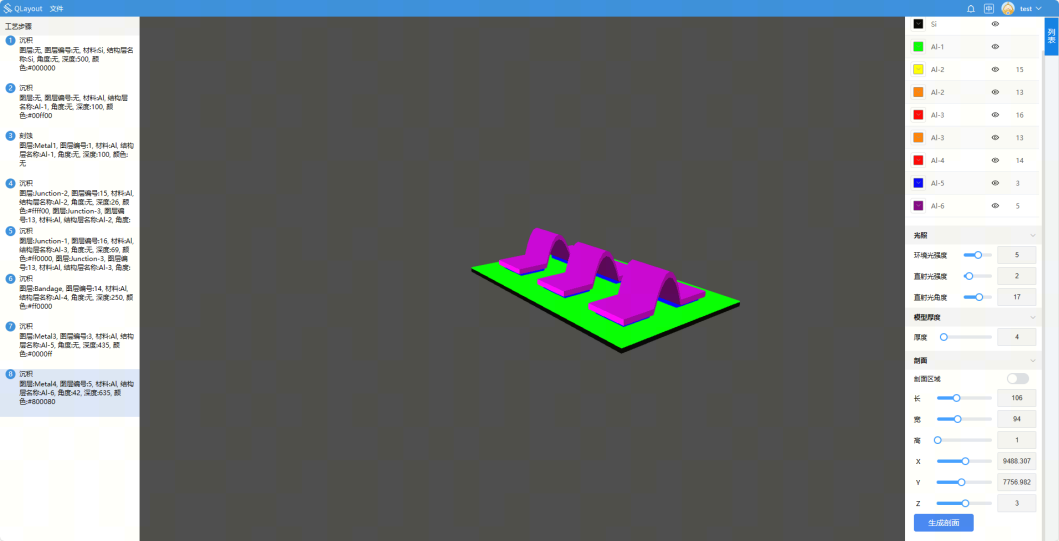
加载工艺文件¶
加载工艺文件后3D模型根据文件规则生成3D模型。如果关联了版图所在PDK文件,自动填入该文件。
重置3D模型¶
重新回到切除3D模型之前的状态。
工艺步骤¶
显示每个步骤执行的工艺操作。点击工艺步骤,查看当前截止到当前步骤的3D模型。
结构层列表¶
显示3D模型结构颜色,设置隐藏/显示显示结构。
光照¶
调节环境光强度、直射光强度,直射光角度使3D结构显示更明显。
模型厚度¶
调节3D模型厚度,方便观察,可滑动调节或直接输入厚度。
剖面区域¶
设置是否显示剖面区域,设置剖面区域长宽高和坐标位置。剖面区域为一个长方体,点击生成剖面会将3D模型与剖面区域的重合部分删除,方便观察模型剖面。如果该版图中已绘制3D剖除区域,则直接读取该矩形的长、宽和X、Y坐标。 空气桥剖面生成示意图(灰色区域为剖面)